如何在 WooCommerce 中添加基于重量的运输
已发表: 2022-04-19根据您的业务设置适当的运费对于确保您的利润并为您的客户提供正确的运输服务非常重要。 如果您启用基于重量、产品类型和尺寸的运输,则不仅提供统一运费,而且更有利于您的业务成功。 这就是为什么我们为您带来了有关如何在 WooCommerce 中添加基于重量的运输的指南。
但首先,让我们看看什么是基于重量的运输,以及它对您的业务有何帮助。
什么是基于重量的运输?
默认情况下,WooCommerce 主要允许您根据地区管理运输并设置不同的运输选项,例如统一定价、免费送货和本地取货。 当然,您可以为不同的区域添加不同的费率,但这些运费并未考虑客户订单的重量。 而且,当您考虑大量和重量时,由于运输价格会上涨很多,因此任何处理重量和数量差异很大的订单的良好业务都应该考虑启用更灵活的运输选项。
这就是基于重量的运输发挥作用的地方。 因此,您应该根据客户订单的重量提供不同的运输选项和价格。
为什么在 WooCommerce 中添加基于重量的运输?
为您的产品设置送货和运输服务可能会非常麻烦,尤其是当您拥有各种尺寸和重量不同的产品时。 税收、运费和额外费用变得非常难以管理,如果您不理顺这些,您可能会蒙受损失。 当您包括国家运输时,这变得更加困难。
因此,如果您有许多影响您的运输的因素,您可能希望使用基于重量的运输。 使用基于重量的运输,您可以为不同重量等级的物品指定不同的运输费用。 然后,您可以确保重量较轻的物品具有较低的运输成本以及运输较重物品的公平成本。
当然,基于重量的运输涉及更多变量,例如数量、总产品的质量、目的地等。 如果客户批量购买产品,您还需要允许更灵活的运输价格。
这就是为什么我们为您带来了有关如何在 WooCommerce 中添加基于重量的运输的指南。 首先,让我们看看如何以更适合初学者的方式添加基于重量的运输。
如何在 WooCommerce 中添加基于重量的运输?
我们今天的文章介绍了以两种不同的方式添加基于重量的运输:
- 使用插件
- 以编程方式
让我们首先介绍使用插件。
但在我们开始之前,请确保您已设置 WooCommerce,而不会错过任何主要步骤。 最好为您的网站使用与 WooCommerce 兼容的主题之一。 这将帮助您避免在此过程中任何可能的主题或插件冲突。
1. 使用插件在 WooCommerce 中添加基于重量的运输
在 WooCommerce 中添加基于重量的运输的最简单方法是使用专用的 WordPress 插件。 这些插件很容易设置,它们可以让你处理不同的重量和目的地规则。 它们甚至可以实现更灵活的运输价格等等。
对于我们的演示,我们将使用WooCommerce Weight Based Shipping插件。 这是一个非常易于使用的插件,具有基于重量的运输所需的确切功能。 借助此插件,客户可以轻松计算订单重量的运费。
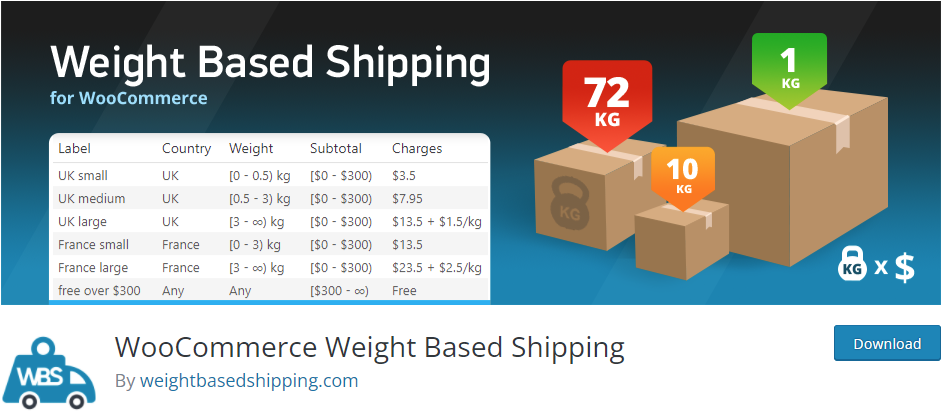
1.1。 安装并激活插件
像任何插件一样,您必须在使用之前安装并激活它。 继续并通过打开仪表板并单击Plugins > Add New来安装插件。
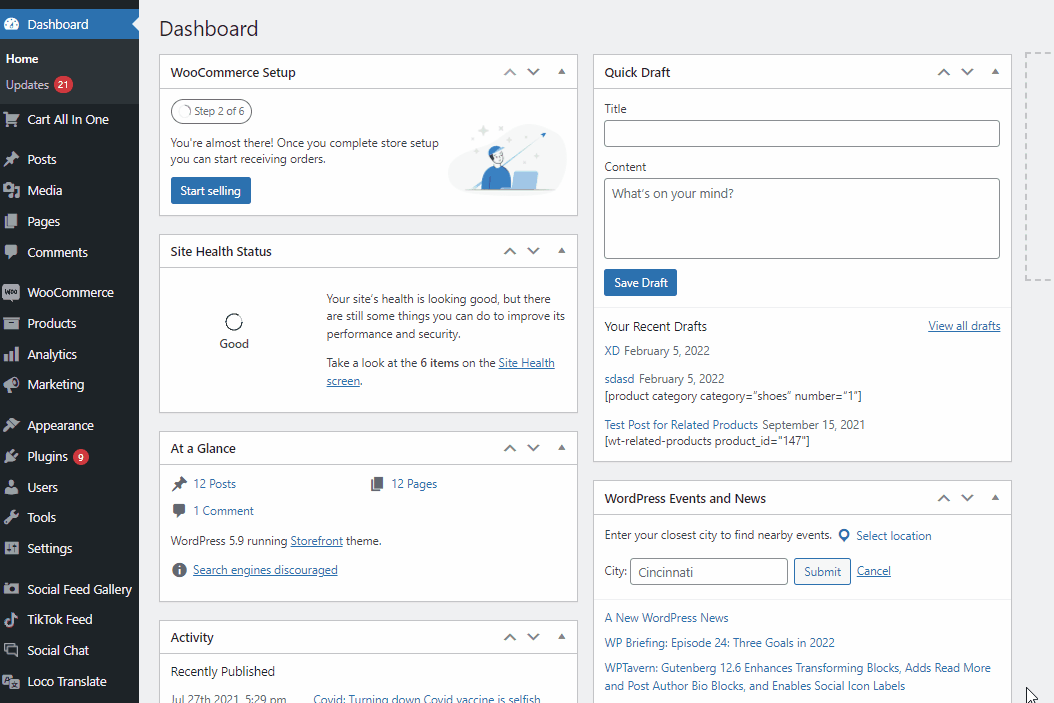
然后,使用右上角的搜索栏搜索WooCommerce Weight Based Shipping 。 单击插件选项卡上的立即安装,然后在按钮切换后激活它。
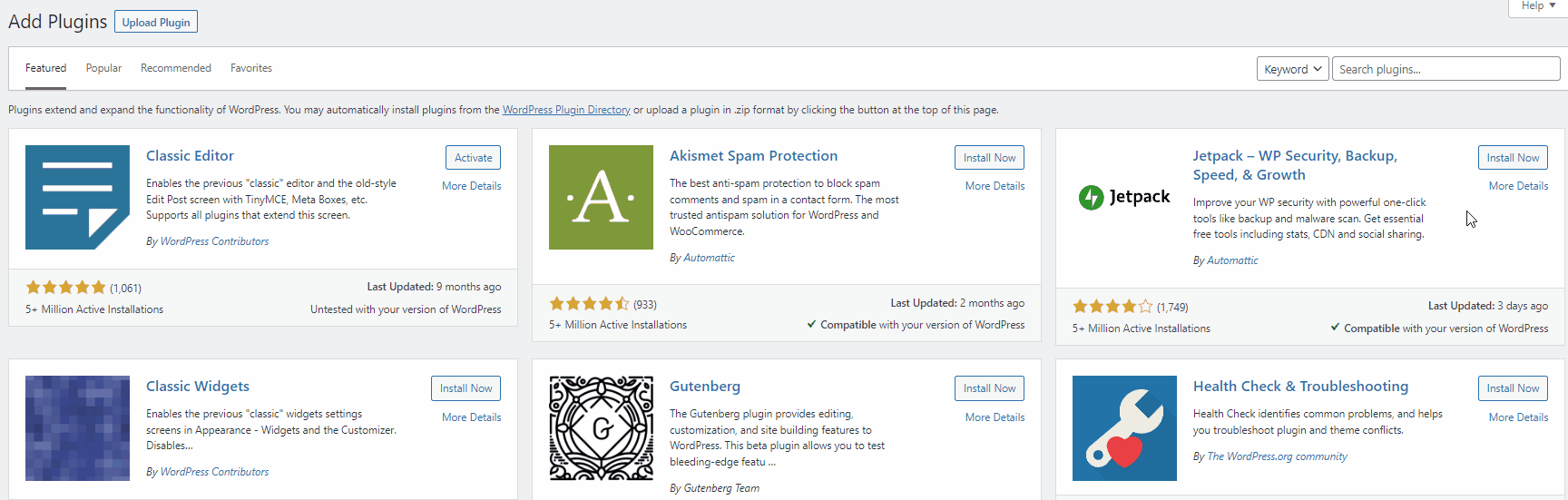
如果您想解锁更多附加功能,也可以使用插件的高级版本。 但是要激活它,您必须手动上传插件并安装它。 查看我们的指南,了解如何手动安装 WordPress 插件以获取更多信息。
1.2. 使用插件设置基于重量的运输规则
激活插件后,从 WordPress 仪表板上的WooCommerce > 设置打开您的 WooCommerce 运输设置。 然后,打开运输选项卡并单击基于重量的运输。 您现在可以开始添加您的自定义运输规则。
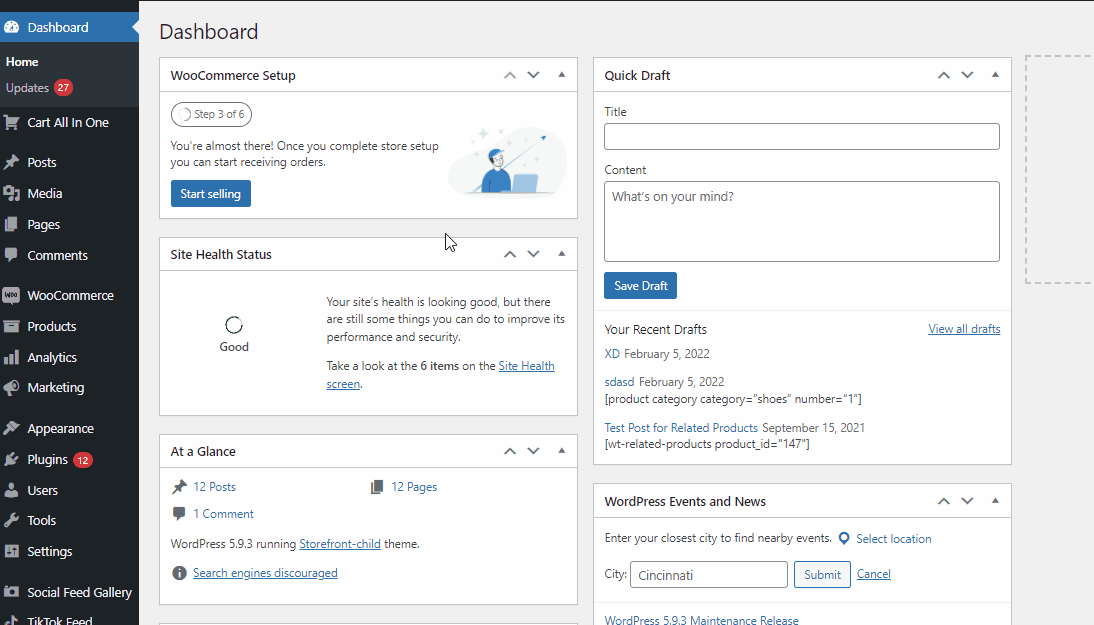
让我们从点击Add Shipping rules开始。
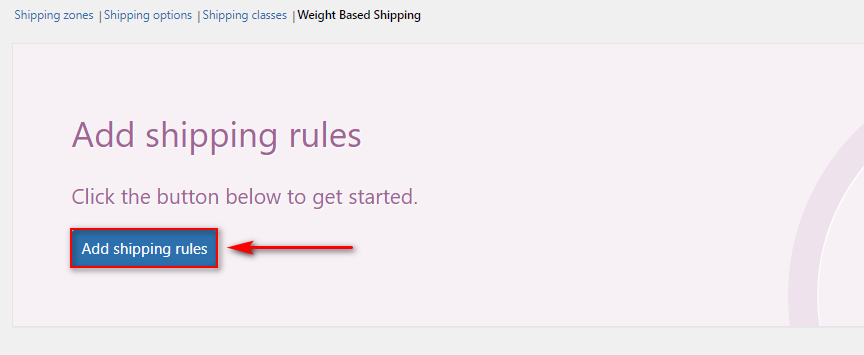
接下来,单击“添加新” ,您将被带到“规则设置”窗口。
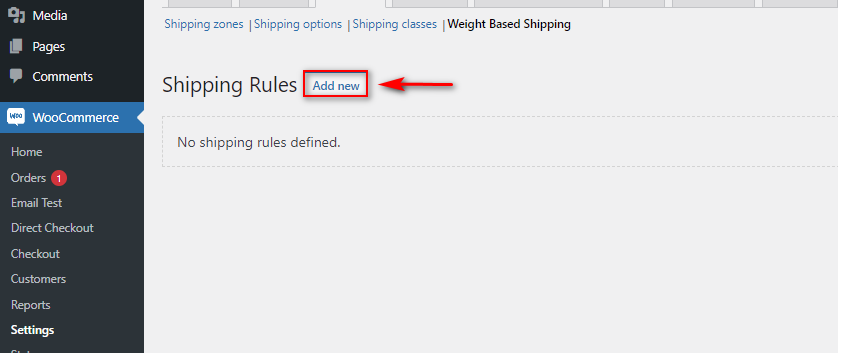
首先,让我们首先为您的基于重量的运输添加标签和标题。 然后,您可以选择是否要对运费征税。
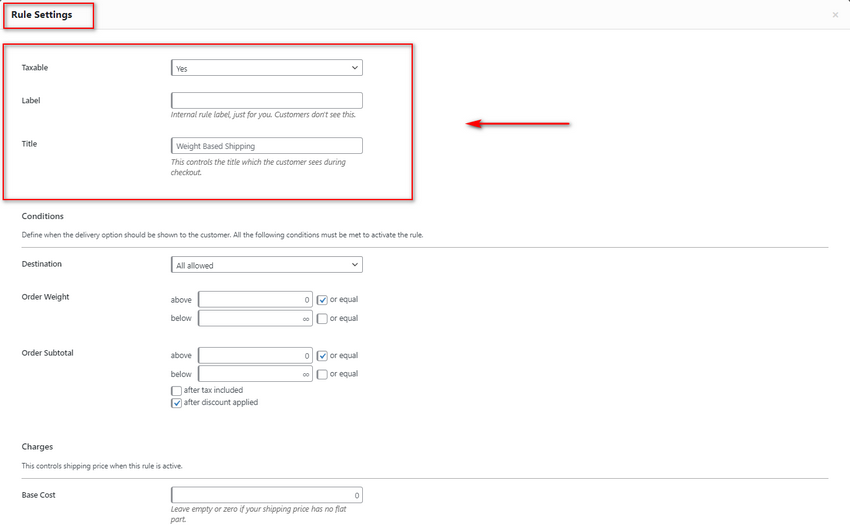
接下来,让我们设置基于重量的运输条件。
1.3. 为基于重量的运输设置条件
使用目的地选项来选择您是否希望将基于重量的运输应用于所有运输目的地或特定国家/地区。
接下来的几个字段对于设置基于重量的运输非常重要。 使用订单重量选项,您可以设置适用于您的条件的限制。 例如,我们将此字段设置为大于或等于 1 公斤和小于 10 公斤。 这意味着我们当前基于重量的运费仅适用于购物车的总重量在 1 到 10 公斤之间的情况。
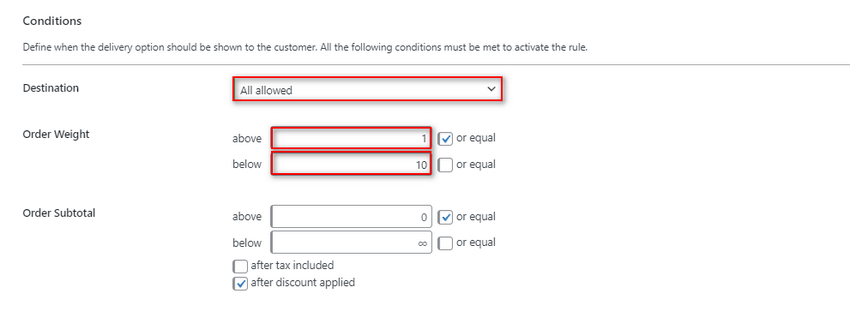
接下来,您还可以使用订单小计来检查购物车的总价格。 这样,您可以确保这种基于重量的运输仅适用于特定限制内的购物车总数。 如果您不希望基于重量的运输条件检查您的购物车小计,您可以保留此字段。
费用部分允许您定义当前基于重量的运输规则的基本费用。 首先,继续设置您的基本成本。
接下来,如果总重量超过一定限制,我们还可以更改成本以增加额外费用。 因此,对于 1 到 5 公斤之间的物品的基本成本,我们将额外收费选项设置为 50 英镑。 接下来,我们定义更改后的成本,以便在购物车总重量超过 5 公斤时应用额外费用。 因此,如果我们将此应用于当前设置:
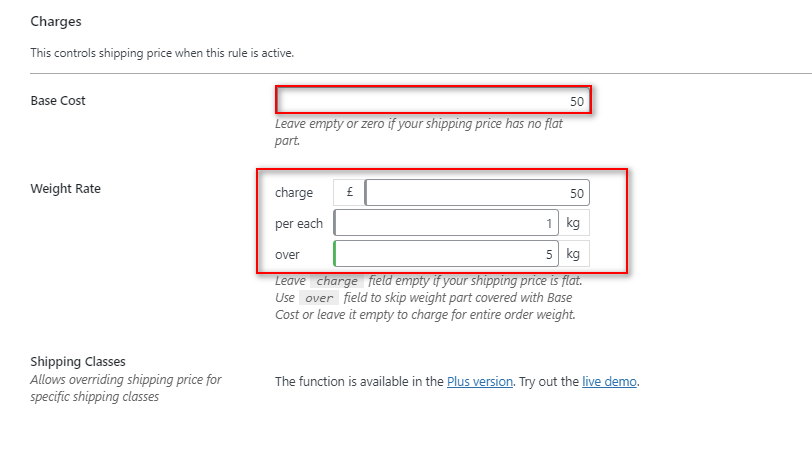
对于超过 5 公斤阈值的每公斤,该插件将自动增加 50 英镑的运费。
最后,您还可以设置一个阈值,以便限制您商店的最高运费。 如果您不想为基于重量的运输添加限制,您可以保留此字段。
通过单击页面上的任意位置并单击Save Changes来关闭窗口。 这将保存您的规则,它现在应该非常适合您的商店物品
基于重量的运输如何运作?
出于预览目的,我们将这件单品的重量设置为 5KG。
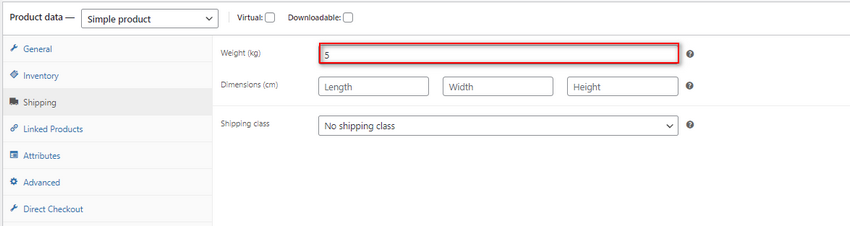
如果我们将此作为单个商品添加到购物车中,我们应该会在结帐页面上看到我们的自定义运输选项。
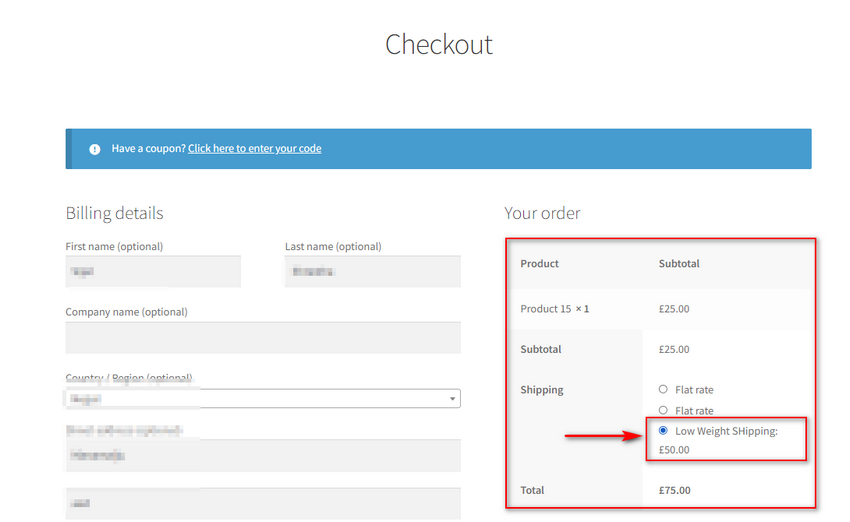
现在,让我们添加项目,使总重量为 8KG,看看费用如何根据我们的设置变化。 (根据我们的运输规则,总成本应为 50 英镑 + 50 英镑(每公斤超过 5 公斤。)
通过这种方式,您可以在 WooCommerce 中设置可自定义的基于重量的运输规则,这些规则可以轻松灵活地适应不同的重量并轻松更改费用。 该插件使在旅途中配置和更改规则变得非常方便,您可以设置不同的规则以涵盖不同的重量等级。
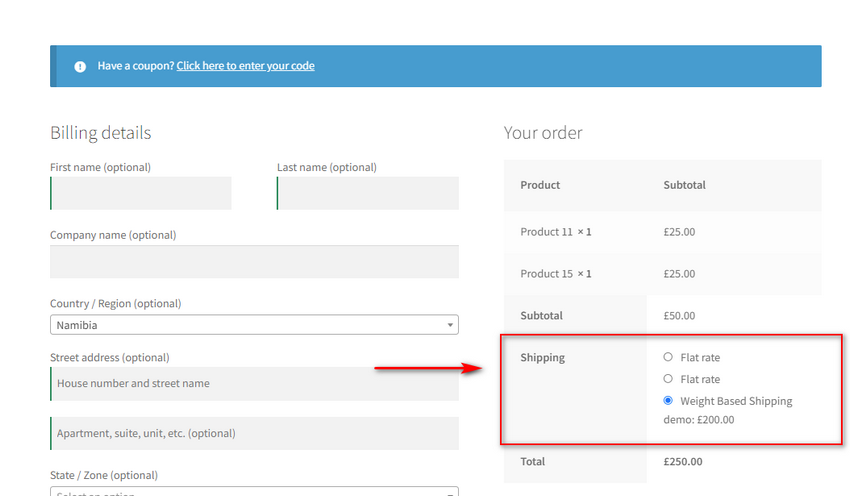
但是,如果您想在没有插件的情况下在 WooCommerce 中添加基于重量的运输,您也可以考虑这样做。
2) 如何以编程方式添加基于重量的运输
要在 WooCommerce 中添加基于重量的自定义运输,您可以使用WooCommerce 挂钩添加一个自定义功能,该功能检查购物车总重量,然后为其添加不同的运费。

但是,以编程方式执行此步骤需要您事先完成一些额外的步骤。
注意:我们将在本节中更改您网站的一些核心文件。 因此,最好先备份您的网站并使用其中一个子主题插件创建子主题。 这将确保即使您必须更新主题或恢复到以前的更改,您也不会丢失任何更改。
2.1。 添加统一费率和跟踪统一费率 ID
首先,您需要创建 3 个单独的运费。 您可以通过单击WooCommerce > 设置 > 运输来做到这一点。 然后,单击您的运输区域并添加 3 种不同的重量费用。 对于我们的演示,我们将根据特定重量条件添加 3 次统一运费。 这些都是:
- 5公斤以下
- 5公斤以上10公斤以下。
- 10KG以上
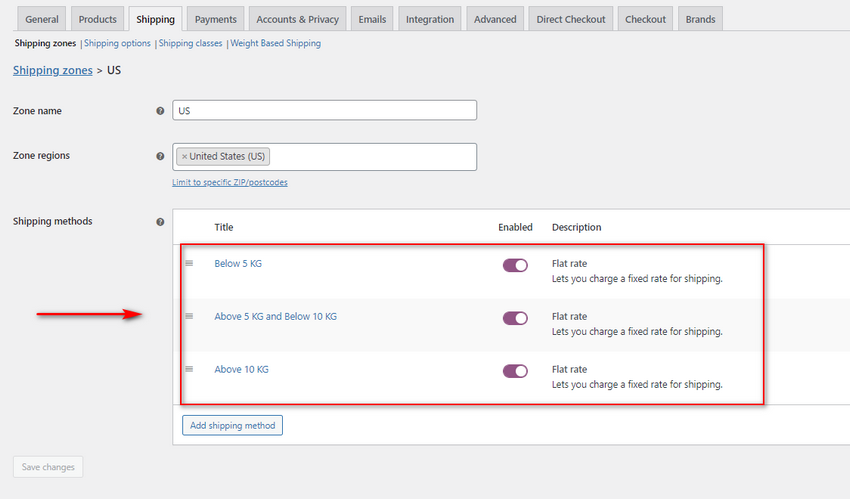
现在,继续使用检查工具跟踪您的统一费率 ID 。 将商品添加到您的购物车,默认情况下,您应该会在结帐页面上看到所有 3 种统一运费。 右键单击运输选项的单选按钮,然后单击检查。 Elements 选项卡应该显示您的运输选项的HTML/CSS 属性。
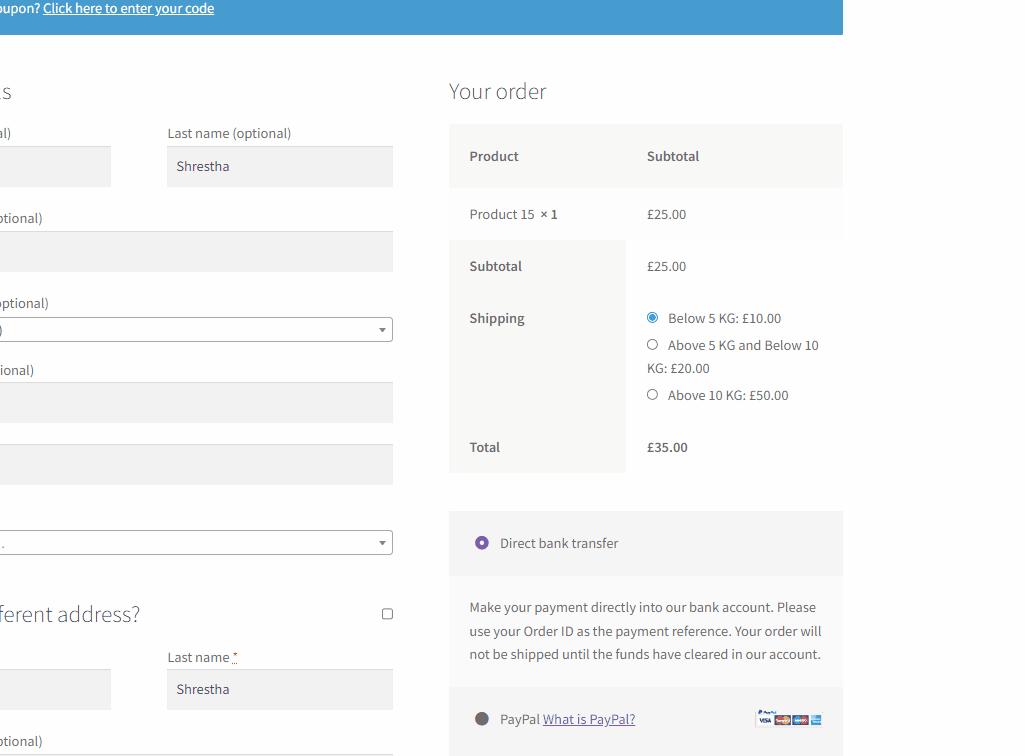
value 字段应该显示你的 flat_rate id。 例如,对于此运输选项,它显示 flat_rate:3。 这是我们 <5 KG 运输的统一费率 ID。
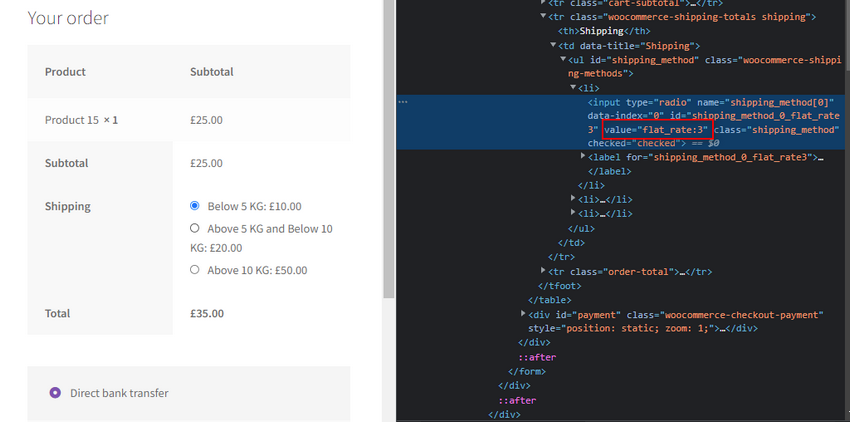
对您的其他运费执行相同的操作。 在这里,我们将使用:
- Flat_rate:3
- Flat_rate:4
- Flat_rate:5
以编程方式根据重量显示不同的统一费率
接下来,我们将根据 flat_rate id 将以下PHP 代码片段添加到主题的functions.php文件中。
add_filter('woocommerce_package_rates', 'quadlayers_woocommerce_tiered_shipping', 9999, 2);
功能 quadlayers_woocommerce_tiered_shipping($rates,$package){
if ( WC()->cart->get_cart_contents_weight() < 5 ) {
if ( isset( $rates['flat_rate:3'] ) ) 未设置( $rates['flat_rate:4'], $rates['flat_rate:5'] );
} elseif ( WC()->cart->get_cart_contents_weight() < 10 ) {
if ( isset( $rates['flat_rate:4'] ) ) 未设置( $rates['flat_rate:3'], $rates['flat_rate:5'] );
} 别的 {
if ( isset( $rates['flat_rate:5'] ) ) 未设置( $rates['flat_rate:5'], $rates['flat_rate:4'] );
}
返回 $rates;
}此代码只需使用WC()->cart->cart_contents_weight hook检查您的购物车的总重量即可。 请记住,此代码中的条件通过检查权重然后设置某个固定比率然后隐藏其余部分来工作。 所以,在第一个条件中:
if ( WC()->cart->get_cart_contents_weight() < 5 ) {
if ( isset( $rates['flat_rate:3'] ) ) 未设置( $rates['flat_rate:4'], $rates['flat_rate:5'] );条件检查重量是否小于 5KG,然后设置 flat_rate:3 并根据 ID 取消设置其余的统一费率。 请确保这些统一费率中的每一个都是根据您的统一费率 ID 设置的,以便代码适用于您的网站。
您还可以将上述代码中的 if 语句从 5 或 10 更改为更改条件检查。 例如,我们可以像这样修改代码,让它检查推车的重量是否低于 50 公斤、高于 50 公斤、低于 100 公斤或超过公斤。
2.2. 将代码添加到您的 functions.php 文件中:
继续并将其添加到主题的functions.php文件中。
要访问您的 functions.php 文件,请打开您的WordPress 管理仪表板并单击外观 > 主题文件编辑器。 然后使用右侧的主题文件侧边栏,单击functions.php。
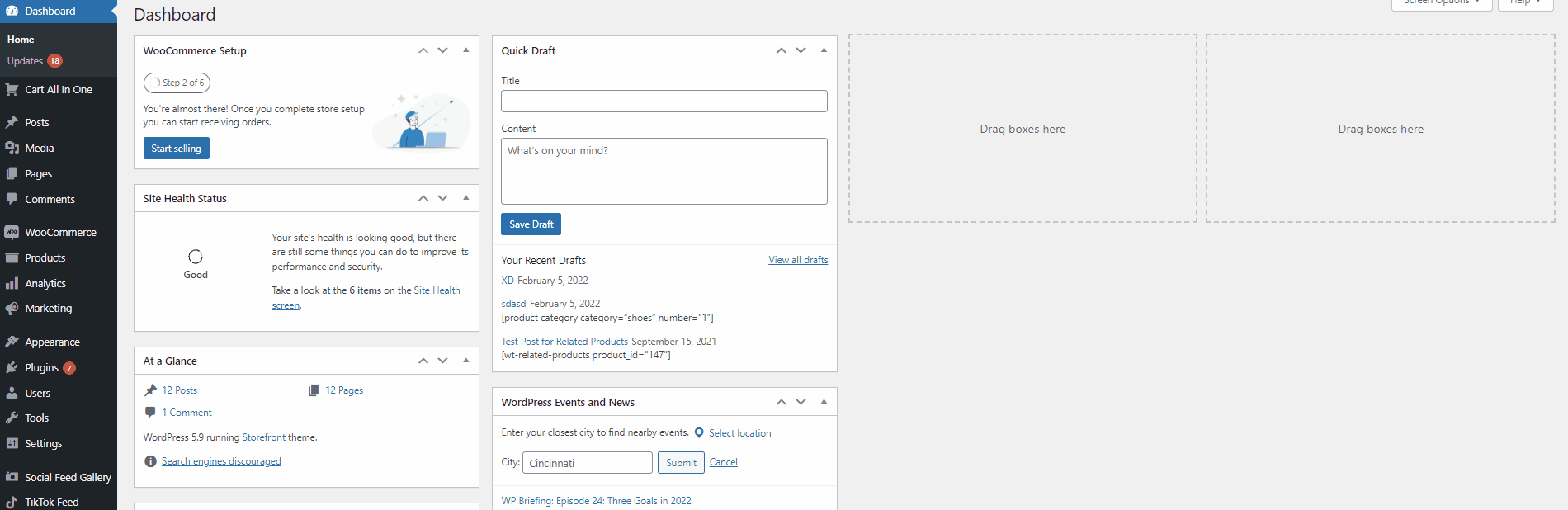
继续并将您的代码片段添加到此代码编辑器,然后单击更新文件以保存您的更改。
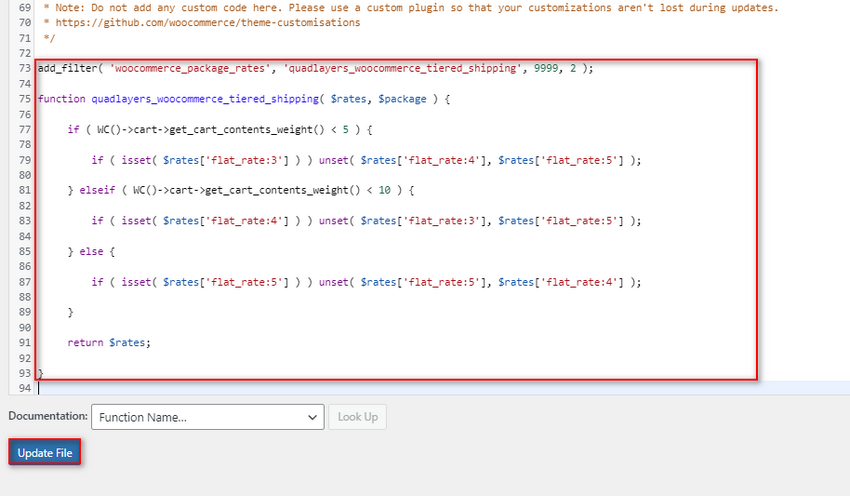
现在,您的运费应该根据您的购物车重量而变化,如下所示:
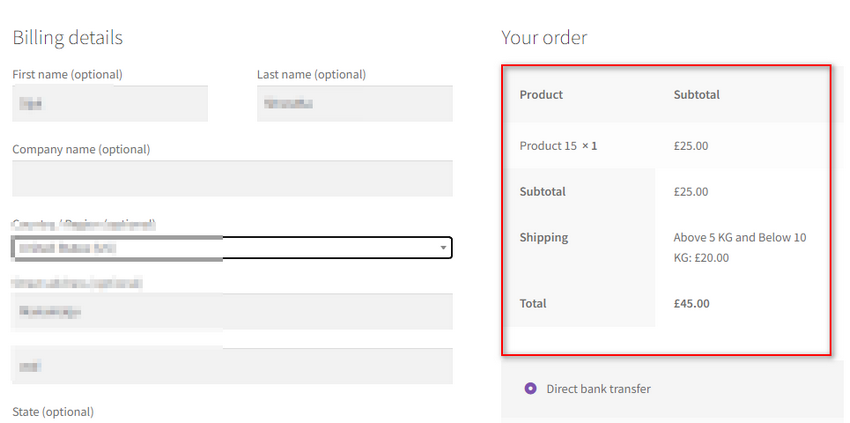
奖励:在 WooCommerce 中强制发送详细信息:
现在,如果您要向发货流程添加更多元素,最好确保您的发货表单更加符合客户的需求。 您还可以选择强制使用送货地址,因为默认情况下 WooCommerce 只允许您选择性地填写送货表格。
当然,当您运送大量产品时,会增加物流的难度,因此您希望在运送表单中添加或删除更多字段。 这就是为什么您还可以考虑使用专用插件来自定义您的运输表格,并在结帐页面上强制运输地址和账单地址。
如果您需要此类措施,我们强烈建议您使用WooCommerce Checkout Manager 。 您还可以自定义和更改您的计费和填写表单字段,甚至隐藏它们或将它们设置为可选,以便您的网站的结帐体验更加流畅。
因此,要开始安装插件,请在您的WordPress 管理页面上单击插件 > 添加新的。 使用右侧的搜索栏搜索WooCommerce Checkout Manager ,然后单击插件选项卡上的立即安装。 按钮更改后单击激活,这应该会激活插件。
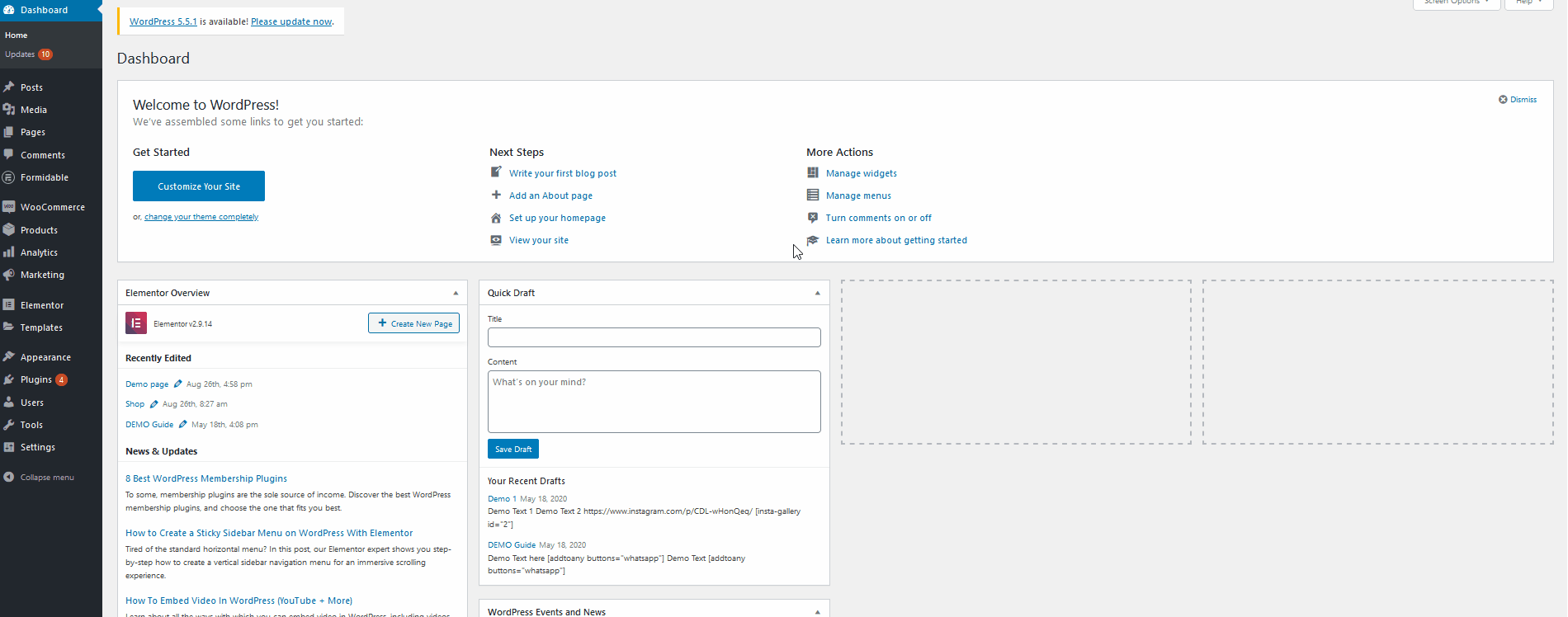
接下来,通过单击WooCommerce > Checkout打开您的WooCommerce Checkout Manager设置。
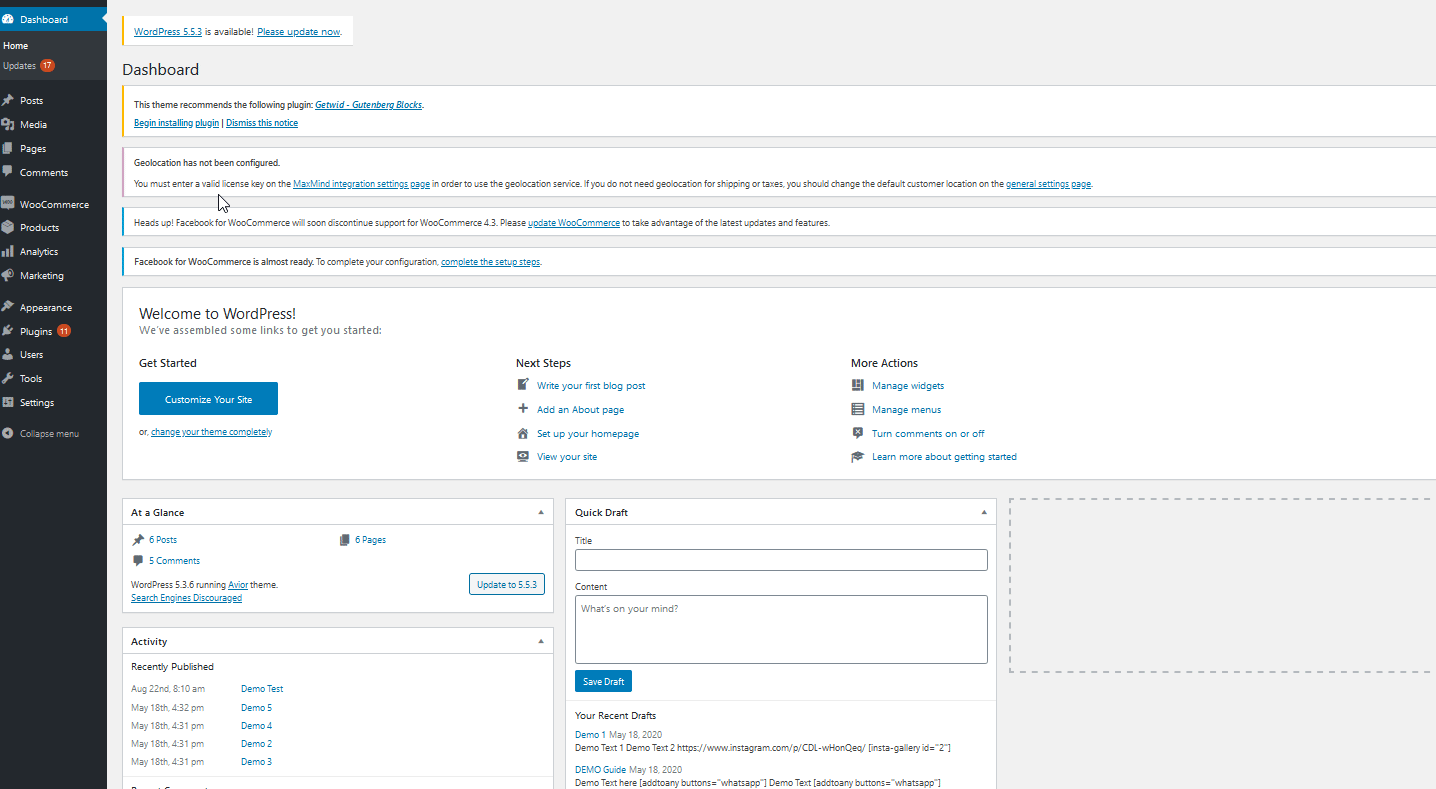
在此之后,您可以将强制送货地址选项切换为是,现在您的客户将需要填写送货详细信息。
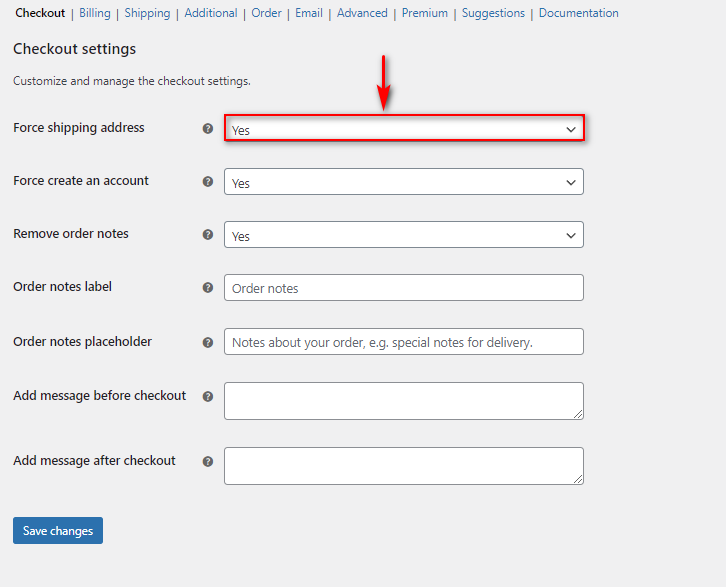
您还可以选择以不同方式使用插件自定义您的运输字段。 为此,请阅读本文以了解有关此过程的更多信息。 但是,如果您想更好地了解在 WooCommerce 中启用送货地址,我们也为您提供了完美的指南。
结论:
这就是我们关于如何在 WooCommerce 中添加基于重量的运输的指南。 自定义 WooCommerce 结帐费用的不同部分是经营盈利业务的关键部分。 根据您的购物车重量设置不同的费用可以大大帮助您管理您的业务和物流成本。
我们今天的博客在自定义运费和运费字段方面涵盖了多个要点。 这包括:
- 使用插件在 WooCommerce 中添加基于重量的运输。
- 为基于不同重量的运输添加自定义统一费率并以编程方式应用它们。
- 强制送货地址并自定义您的送货结帐表格。
现在,有多种方法和插件可以将这些措施应用于您的网站,但大致的想法应该是相似的。 但是,如果您有任何问题,请在评论中告诉我们,我们会尽快解决。
此外,如果您想了解有关自定义 WooCommerce 商店的更多信息以及使用它的整体体验,为什么不查看我们的其他一些文章:
- 如何在 WooCommerce 中添加交货日期
- 2022 年最佳 WooCommerce 请求报价插件
- 如何添加 WooCommerce 请求报价按钮
